Как удалить аккаунт Instagram на телефоне или компьютере
Instagram, одна из самых популярных социальных сетей, позволяет вам общаться с миллионами людей с помощью фотографий, видео и историй. Однако социальный стресс стал актуальной темой. Согласно недавнему опросу, большинство пользователей Instagram испытывают давление из-за необходимости своевременно проверять уведомления. В этом руководстве объясняется, как постоянно или временно удалить свой аккаунт в Instagram на вашем компьютере, iPhone или телефоне Android с правильными процессами.
СОДЕРЖАНИЕ СТРАНИЦЫ:
Часть 1: Зачем нужно удалять Instagram
Есть много причин, по которым стоит отказаться от аккаунта. Прежде чем удалить свой аккаунт в Instagram, давайте обсудим основные причины и другую информацию, которую вам следует знать об удалении аккаунта.
Основные причины удаления аккаунта Instagram
1. Устраните проблемы с конфиденциальностью. В последнее время вопросы конфиденциальности становятся всё более важными. Вас может беспокоить способность Instagram защищать ваши личные данные.
2. Сократите время, проводимое за экраном. На самом деле, в Instagram можно часами просматривать фотографии, видео и истории.
3. Избавьтесь от социального стресса. Социальные сети часто подпитывают чувство сравнения, тревогу и стресс. Если вы чувствуете, что давление слишком сильное, вы можете удалить свой аккаунт в Instagram.
4. Устройте себе цифровую детоксикацию. Иногда важно сделать перерыв в использовании технологий. Удаление учётной записи позволит вам отключиться от платформы и насладиться реальным опытом.
5. Переходите на другие платформы.
6. Стать жертвой троллей или ненавистников, которые постоянно преследуют вас.
Временная деактивация против постоянного удаления
Существует два варианта прекращения использования аккаунта Instagram. Вы можете временно деактивировать его и активировать позже или окончательно удалить свой аккаунт Instagram и весь контент.
Временная деактивация Instagram означает, что ваш аккаунт скрыт. Никто не сможет найти ваши фотографии, видео или профиль. Однако все ваши публикации по-прежнему хранятся на серверах Instagram. Когда вы захотите вернуться, вы можете активировать свой аккаунт и восстановить всё.
Безвозвратное удаление аккаунта в Instagram означает, что ваш аккаунт будет удален навсегда. Все ваши публикации будут удалены, включая фотографии, видео, истории, комментарии, ролики и подписчиков. После того, как Instagram одобрит ваш запрос, вы не сможете их восстановить.
Часть 2: Как удалить аккаунт Instagram навсегда
Как загрузить свои данные перед удалением аккаунта Instagram
Как уже упоминалось, безвозвратное удаление аккаунта приведёт к удалению всех ваших публикаций. Поэтому перед удалением аккаунта Instagram лучше скачать данные, чтобы не потерять их.
На телефоне
Шаг 1. Откройте приложение Instagram и войдите в свою учетную запись.
Шаг 2. Нажмите на свой профиль и нажмите Гамбургер кнопка в правом верхнем углу.
Шаг 3. Выберите Ваша деятельность из списка меню.
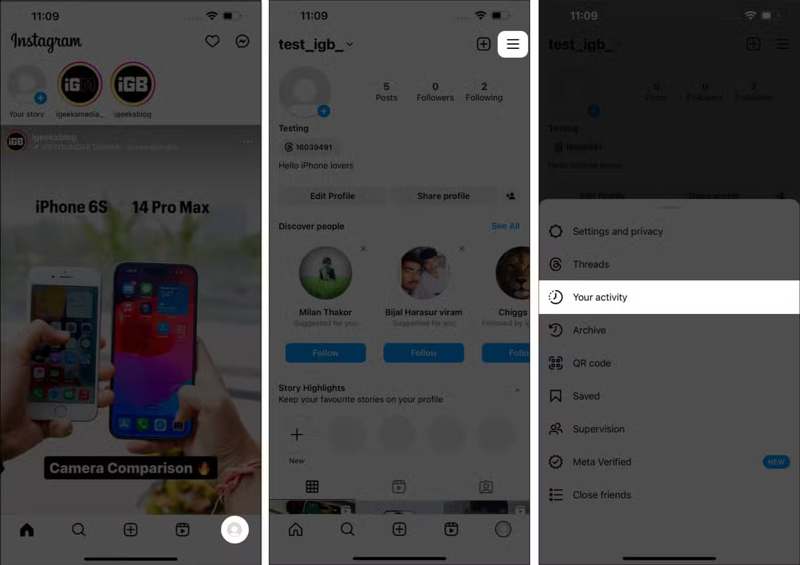
Шаг 4. Прокрутите вниз и нажмите Загрузите вашу информацию под Информация, которой вы поделились с Instagram .
Шаг 5. Далее нажмите Запросить загрузку в диалоговом окне предупреждения.
Шаг 6. Выберите Полная копия or Выберите типы информации в соответствии с вашими потребностями.
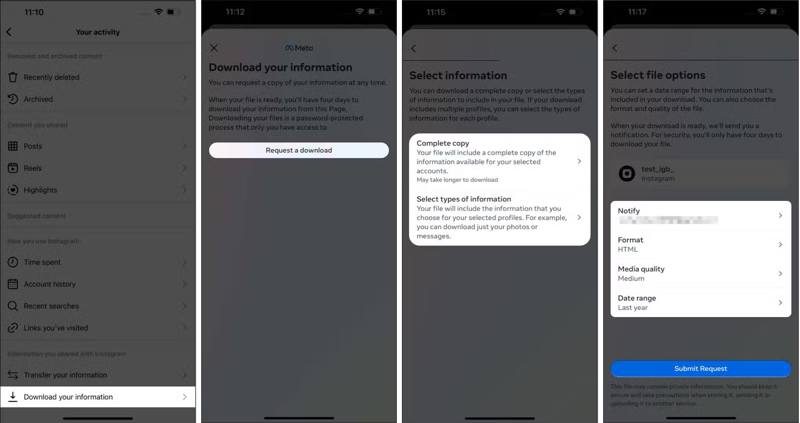
Шаг 7. Наконец, нажмите Отправить запрос .
Шаг 8. Когда Instagram получит ваш запрос, вы сможете загрузить свои данные.
На компьютере
Шаг 1. Откройте instagram.com в браузере и войдите в свой аккаунт.
Шаг 2. Нажмите Ещё и выберите Ваша деятельность.
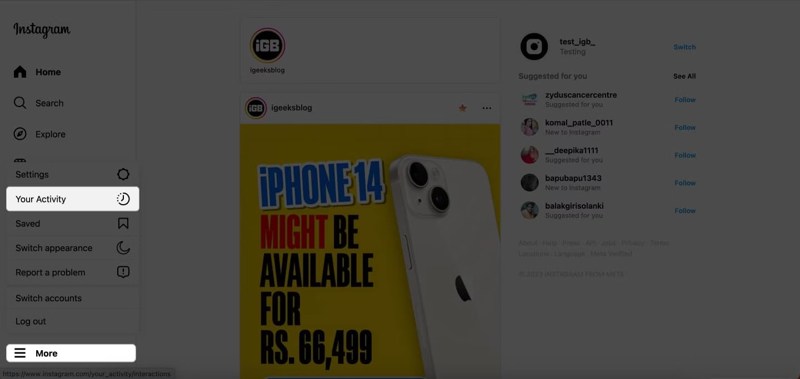
Шаг 3. Затем выберите Загрузите вашу информацию на боковой панели.
Шаг 4. Введите доступный адрес электронной почты и выберите формат файла, например HTML or JSON.
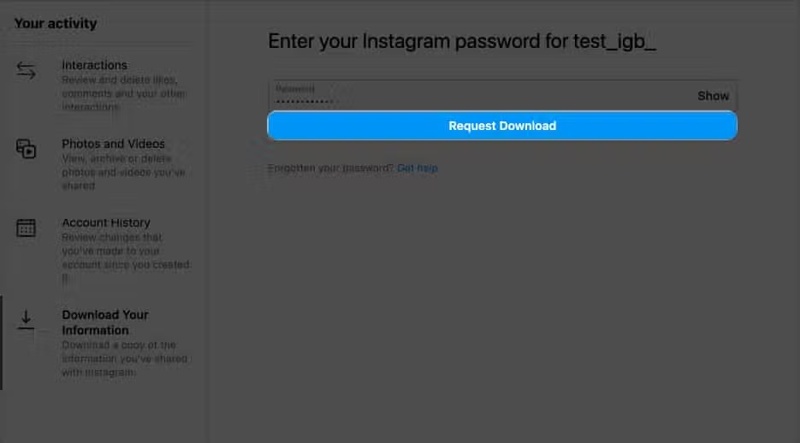
Шаг 5. Нажмите кнопку «Далее», введите свой пароль Instagram и нажмите Запросить скачивание.
Шаг 6. Нажмите Перейти к еде кнопку для завершения запроса.
Шаг 7. Получив данные из Instagram, загрузите их на свой жёсткий диск. Таким образом, вы сможете восстановить удаленные фотографии Instagram на iPhone после удаления.
Как удалить аккаунт Instagram на телефоне
Помните, что удаление аккаунта Instagram приведёт к потере вашего профиля, фотографий, видео, комментариев, лайков и видеороликов без возможности восстановления. Кроме того, ваши публикации в Instagram, встроенные в веб-сайты, больше не будут отображаться. Кроме того, ваш список подписчиков будет удалён. Если вы уверены, удалите аккаунт Instagram на телефоне, выполнив следующие действия.
Шаг 1. Запустите приложение Instagram на своем телефоне.
Шаг 2. Нажмите на свой профиль и нажмите кнопку Гамбургер .
Шаг 3. Выберите Центр счетов под Ваш аккаунт .
Шаг 4. Нажмите Личные данные , а затем выбрать Владение учетной записью и контроль.
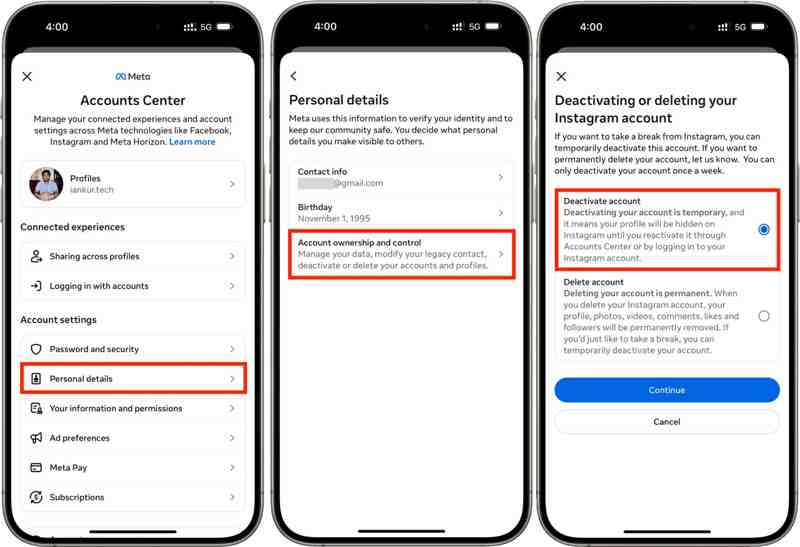
Шаг 5. Удар Деактивация или удаление и выберите учетную запись, которую хотите удалить.
Шаг 6. Выберите Удалить аккаунт и нажмите Продолжить .
Шаг 7. Отметьте причину, по которой вы хотите удалить свой аккаунт Instagram, и нажмите Продолжить.
Шаг 8. Игнорируйте советы Instagram и нажмите Продолжить .
Шаг 9. Нажмите Информация о загрузке or Информация о передаче чтобы загрузить вашу информацию и нажмите Продолжить.
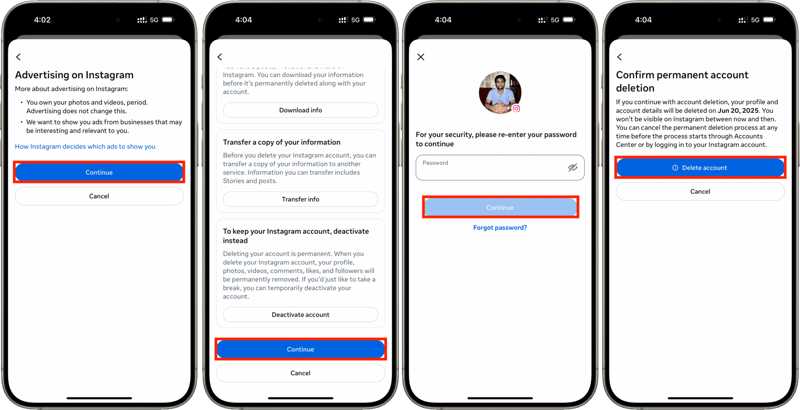
Шаг 10. При появлении запроса введите пароль от Instagram, чтобы подтвердить удаление.
Шаг 11. Наконец, нажмите Удалить аккаунт .
Примечание: После того, как вы отправите запрос на удаление аккаунта, Instagram предоставит вам 30-дневный срок. В течение этого периода вы можете отменить удаление, войдя в Instagram, используя своё имя пользователя и пароль. По истечении 30 дней Meta безвозвратно удалит ваш аккаунт Instagram.
Как удалить аккаунт Instagram на компьютере
Хотя Instagram — это мобильная социальная платформа, пользователи могут получить к ней доступ и с компьютера через веб-браузер. Если доступ к приложению Instagram неудобен, вы можете удалить аккаунт Instagram с компьютера.
Шаг 1. Перейдите на сайт instagram.com в своем браузере и войдите в свой аккаунт.
Шаг 2. Нажмите на изображение профиля в правом верхнем углу и выберите Настройки.
Шаг 3. Выберите Подробнее см. в Центре счетов под Центр счетов .

Шаг 4. Нажмите Личная информация вариант и хит Владение аккаунтом и контроль.
Шаг 5. Затем выберите Деактивация или удаление и Удалить аккаунт.

Шаг 6. Нажмите Продолжить и следуйте инструкциям на экране, чтобы подтвердить удаление аккаунта Instagram.
Часть 3: Как временно деактивировать аккаунт Instagram
Если вы хотите временно приостановить работу Instagram, вы можете деактивировать свой аккаунт на телефоне или компьютере. Все ваши данные по-прежнему хранятся на серверах Instagram, и вы можете повторно активировать свой аккаунт в любое время.
Если вы забыли пароль от Instagram, вам необходимо восстановить его, а затем повторно активировать аккаунт. Функция «Забыли пароль» на экране входа в Instagram позволяет сбросить пароль, используя имя пользователя, адрес электронной почты или связанный с ним номер телефона.
Как деактивировать аккаунт Instagram на телефоне
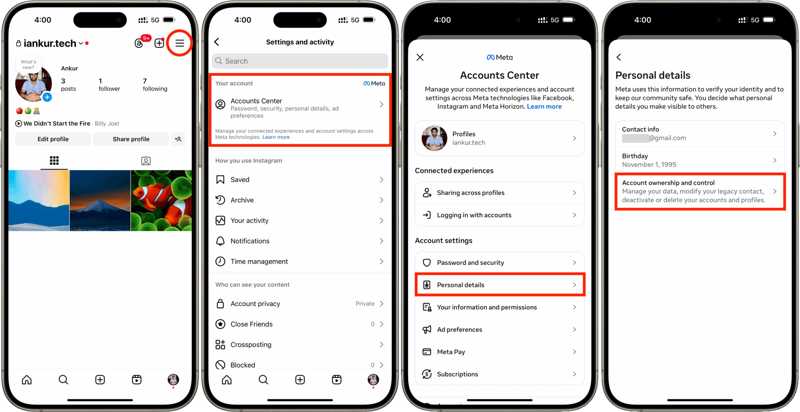
Шаг 1. Нажмите Меню - Menu Кнопка со значком гамбургера на экране профиля в Instagram.
Шаг 2. Перейдите в Центр счетов, Личная информация и Владение аккаунтом и контроль.
Шаг 3. Выберите Деактивация или удаление и выберите нужный аккаунт.
Шаг 4. Выберите Деактивировать аккаунт и введите пароль своей учетной записи.
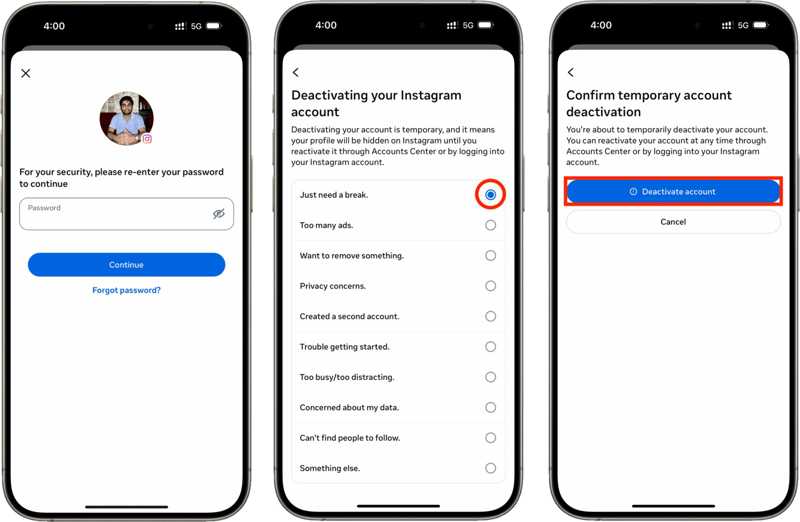
Шаг 5. Выберите причину и нажмите Деактивировать аккаунт чтобы подтвердить это.
Как деактивировать Instagram на компьютере
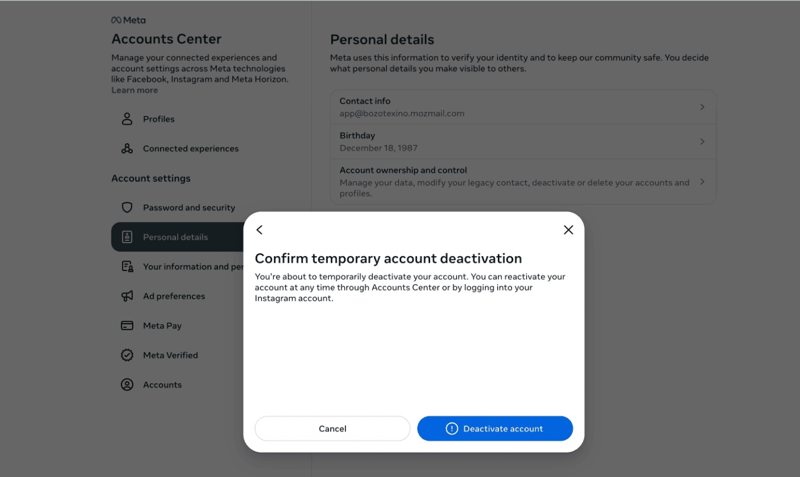
Шаг 1. Введите Центр счетов страница на instagram.com.
Шаг 2. Перейдите в Личные данные, Владение аккаунтом и контрольИ выберите Деактивация или удаление.
Шаг 3. Выберите Деактивировать аккаунт и нажмите Продолжить.
Наконечник: Если вы использовали учетную запись Facebook для входа в Instagram, укажите новый пароль для повторной активации Instagram в будущем.
Шаг 4. Следуйте инструкциям на экране и нажмите Деактивировать аккаунт.
Как повторно активировать учетную запись Instagram

Если вы хотите повторно активировать свой аккаунт Instagram, вам нужно просто войти в приложение или на сайт Instagram, используя своё имя пользователя и пароль. Это восстановит ваш аккаунт до прежнего состояния и позволит восстановить все ваши фотографии, видео, список подписчиков, отметки «Нравится» и многое другое.
Часть 4: Как удалить приложение Instagram на разных устройствах
После удаления аккаунта Instagram рекомендуется удалить приложение с iPhone или Android-смартфона, чтобы освободить место. Это поможет полностью избавиться от социальной платформы на вашем мобильном устройстве.
Как удалить приложение Instagram на Android
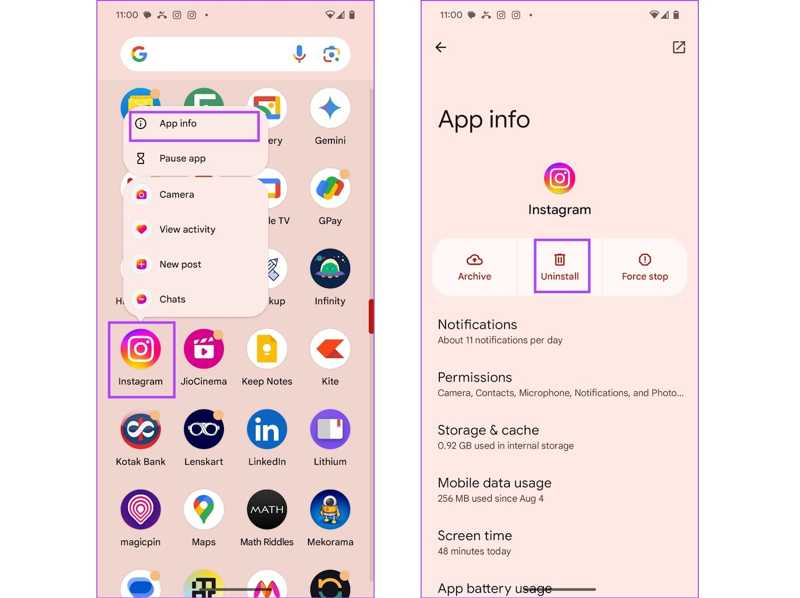
Шаг 1. Найдите приложение Instagram в панели приложений.
Шаг 2. Нажмите и удерживайте Instagram и выберите Информация о приложении в контекстном меню.
Шаг 3. Нажмите Удалить кнопку и подтвердите удаление приложения Instagram.
Примечание: Кроме того, вы также можете удалить Instagram в приложении «Настройки».
Как удалить приложение Instagram на iPhone
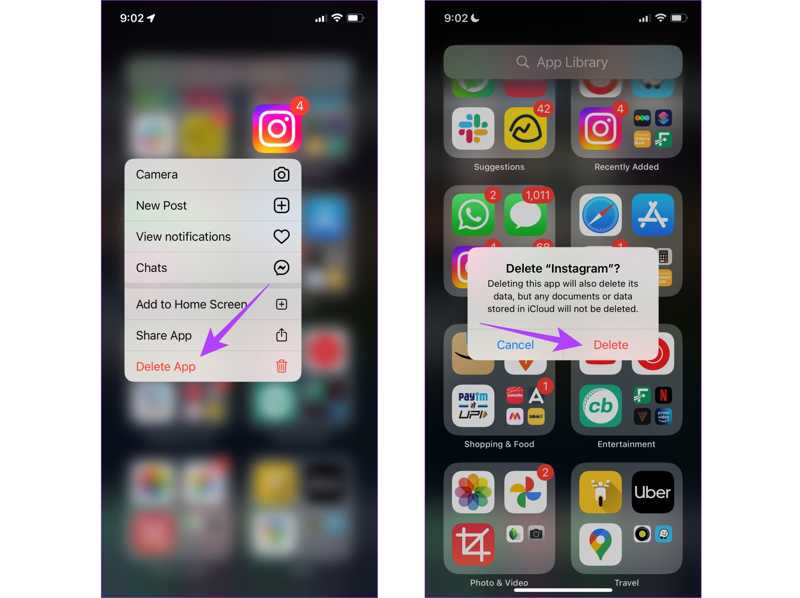
Шаг 1. Найдите приложение Instagram на главном экране.
Шаг 2. Нажмите и удерживайте приложение Instagram и выберите Удалить приложение.
Шаг 3. Затем нажмите Удалить кнопку в диалоговом окне оповещения.
Как удалить приложение Instagram без восстановления
Простое удаление приложения Instagram не приведёт к удалению файлов и данных приложения из вашей памяти. Это означает, что кто-то другой сможет восстановить вашу личную информацию. Если вы хотите удалить Instagram вместе с файлами приложения, Apeaksoft iPhone Eraser — лучший вариант. Он может сканировать память и позволяет удалить любое приложение одним кликом. Что ещё важнее, удобный интерфейс делает его простым в освоении и использовании. Это делает его хорошим вариантом для новичков и пользователей среднего уровня.
Самый простой способ удалить приложение Instagram без восстановления
- Удалить все приложения на iPhone, включая Instagram.
- Удалите Instagram и файлы приложения за три шага.
- Используйте передовые технологии для перезаписи вашего устройства.
- Предлагайте бонусные функции, такие как стирание данных iPhone, удаление ненужных файлов и т. д.
- Поддержка последних моделей iPhone и iPad.

Как удалить приложение Instagram без восстановления
Шаг 1. Подключиться к вашему iPhone
Загрузите и установите на компьютер лучшую программу для стирания данных с iPhone. Она доступна для Windows 11/10/8/7/XP/Vista и Mac OS X 10.7 или более поздних версий. Подключите iPhone к компьютеру с помощью кабеля Lightning. Если вы подключаете iPhone к компьютеру впервые, нажмите Доверие На экране выберите «Доверять этому компьютеру». После этого программа автоматически обнаружит ваш iPhone.

Шаг 2. Предварительный просмотр ваших приложений
Нажмите и раскройте Свободное пространство кнопку на левой боковой панели и выберите «Удалить приложения», Нажмите Быстрое сканирование Нажмите кнопку, чтобы найти все приложения на вашем устройстве. Это может занять некоторое время в зависимости от количества приложений в памяти. После завершения сканирования вам будет представлен список всех приложений, которые можно удалить с вашего iPhone или iPad.

Шаг 3. Удалить приложение Instagram
Просмотрите страницу вверх и вниз, чтобы найти приложение Instagram. Если вы готовы, нажмите Удалить Нажмите кнопку рядом с приложением, чтобы немедленно удалить Instagram. Программа удалит данные и файлы, связанные с Instagram, с вашего устройства. Во время процесса необходимо, чтобы iPhone был подключен к компьютеру. Дождитесь завершения процесса. Затем отключите iPhone и откройте главный экран, чтобы проверить, успешно ли был удалён Instagram.

Заключение
Это подробное руководство объясняет как удалить аккаунт в Instagram на компьютере или мобильном телефоне. Перед удалением учётной записи рекомендуется загрузить все данные из социальной сети на компьютер или телефон. После этого вы сможете завершить удаление в приложении Instagram или на сайте. Деактивация учётной записи Instagram — это способ временно прекратить использование социальной сети. Apeaksoft iPhone Eraser поможет вам удалить приложение Instagram и связанные с ним данные. Если у вас есть другие вопросы по этой теме, пожалуйста, задайте их ниже под этой публикацией.
Статьи по теме
Чтобы полностью удалить платформу эмулятора Android BlueStacks с Mac без остатка, вы можете прочитать и следовать нашему руководству.
Приходите и узнайте, как удалять фотографии на Mac, если у вас много фотографий и копий на MacBook, MacBook Pro, iMac, Mac mini и т. д.
Чтобы освободить место и удалить старые обои, вы можете следовать нашему пошаговому руководству по удалению обоев на вашем iPhone.
Если ваш почтовый ящик переполнен электронными письмами, узнайте, как удалять письма в Outlook на компьютере, мобильном устройстве или в веб-браузере.

